在阿里云服务器上安装IIS(Internet Information Services)和FTP(File Transfer Protocol)等服务器软件,是许多企业和个人用户进行网站托管和文件传输的必备步骤,本文将详细介绍如何在阿里云服务器上安装这些软件,包括准备工作、安装步骤以及配置方法。
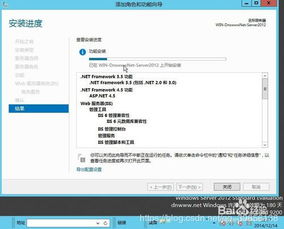
云服之家,国内最专业的云服务器虚拟主机域名商家信息平台
准备工作
在开始安装之前,请确保您已经完成了以下准备工作:
- 购买并配置阿里云服务器:确保您已经在阿里云上购买了一台服务器,并完成了基本的配置,如设置公网IP、安全组规则等。
- 远程连接工具:您需要一款远程连接工具来连接到您的阿里云服务器,如PuTTY(用于Windows)或SSH客户端(用于Linux)。
- 管理员权限:确保您有足够的权限在服务器上安装软件。
安装IIS
IIS是微软提供的一款功能强大的Web服务器软件,支持多种语言和框架,以下是Windows Server和Windows操作系统上安装IIS的步骤:
打开“服务器管理器”
在Windows操作系统中,点击“开始”菜单,找到并打开“服务器管理器”。
添加角色和功能
在“服务器管理器”中,点击左侧菜单中的“管理”->“添加角色和功能”。
选择目标服务器
在“添加角色和功能向导”中,选择“当前服务器”,然后点击“下一步”。
选择服务器角色
在“选择服务器角色”界面中,勾选“Web服务器(IIS)”,如果系统提示需要安装其他功能或工具,请一并勾选并安装。
选择功能
在“选择功能”界面中,可以选择需要的功能,如FTP服务、SMTP服务等,根据您的需求进行选择,然后点击“下一步”。
确认安装
在“确认”界面中,检查所选的角色和功能是否正确,然后点击“下一步”,系统将开始安装IIS及相关功能。
完成安装
安装完成后,点击“关闭”退出向导,IIS已经成功安装在您的服务器上。
配置IIS和FTP服务
安装完IIS和FTP服务后,需要进行一些基本的配置才能正常使用,以下是配置步骤:
配置IIS网站
在“服务器管理器”中,点击左侧菜单中的“IIS管理器”,在IIS管理器中,您可以创建新的网站、应用程序池等,要创建一个新的网站:
- 在右侧窗格中,点击“网站”,然后点击上方的“添加网站”。
- 输入网站名称和物理路径,选择应用程序池和端口号,然后点击“确定”。
- 新建的网站将出现在左侧菜单中,您可以对其进行进一步配置。
配置FTP服务
在IIS管理器中,展开左侧菜单中的“FTP站点”,然后右键点击“新建站点”,输入FTP站点的名称和物理路径,选择IP地址和端口号(通常使用默认的21端口),然后点击“下一步”,在“完成”界面中,点击“完成”完成FTP站点的创建,您可以对FTP站点进行更多的配置,如用户权限、日志记录等。
常见问题及解决方法
在安装和配置IIS及FTP服务时,可能会遇到一些常见问题,以下是几个常见问题的解决方法:
无法连接到FTP站点
如果无法连接到FTP站点,请检查以下设置:
- FTP服务是否已启动,您可以在“服务”中查看FTP服务的状态,如果服务未启动,请右键点击服务名称并选择“启动”。
- 安全组规则是否允许FTP端口的入站流量,请登录阿里云控制台,进入安全组设置,添加规则以允许FTP端口的入站流量(默认端口为21),如果您的FTP站点使用其他端口号,请确保该端口也已开放。
- FTP用户权限是否正确设置,在IIS管理器中,右键点击FTP站点并选择“编辑权限”,确保用户具有适当的访问权限,如果使用的是匿名登录方式,请确保已启用匿名访问并设置正确的匿名用户密码,如果使用的是本地用户或域用户登录方式,请确保用户已创建并添加到FTP站点中,如果使用的是第三方认证方式(如LDAP),请确保已正确配置认证源和认证信息,如果仍然无法连接成功,请检查防火墙设置、网络延迟等问题,如果问题仍未解决,请查看事件查看器中是否有相关错误信息或联系技术支持寻求帮助,如果使用的是第三方软件(如FileZilla)连接FTP站点时出现问题,请尝试使用其他软件(如WinSCP)进行连接测试以排除软件兼容性问题,如果问题仍未解决且您已尝试所有已知解决方法后仍无法找到原因所在时请考虑重启服务器以清除可能存在的临时故障或缓存问题并重新尝试连接操作即可解决问题所在了!请注意在进行任何操作前请务必备份好重要数据以防止数据丢失风险发生!同时请注意遵守相关法律法规及政策规定进行合法合规操作!如有违反相关规定者将依法追究其法律责任!请务必谨慎操作!

